使用 PlayStation(R)3 控制器
利用有線連線的方法使用 PlayStation(R)3 控制器
-
開啟平板電腦的電源。
-
使用專用的 USB 轉接器纜線 SGPUC1 (單獨販售) 和市售的 USB 纜線將控制器連接至平板電腦的 USB Micro-A/B 接頭。
 圖示 (正在為控制器充電) 和訊息。
圖示 (正在為控制器充電) 和訊息。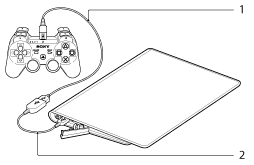
-
市售的 USB 纜線
-
USB 轉接器纜線 SGPUC1 (單獨販售)
-
您只能將一個 PlayStation(R)3 控制器連接至平板電腦。
-
使用 USB 纜線將控制器連接至平板電腦時,平板電腦會為控制器的電池充電。即便是您已將平板電腦的螢幕關閉,在使用 USB 纜線將控制器連接至平板電腦時,平板電腦仍會持續為控制器充電。因此在為控制器充電時,我們建議您將平板電腦連接至交流電源轉接器。
利用無線連線的方法使用 PlayStation(R)3 控制器
-
開啟平板電腦的電源。
-
依序點選 [
 應用程式及小工具] - [
應用程式及小工具] - [ 設定] -[藍牙],然後將 [藍牙] 開關滑動至 [開啟] 位置。
設定] -[藍牙],然後將 [藍牙] 開關滑動至 [開啟] 位置。
-
使用專用的 USB 轉接器纜線 SGPUC1 (單獨販售) 和市售的 USB 纜線將控制器連接至平板電腦的 USB Micro-A/B 接頭。
 圖示 (正在為控制器充電)。
圖示 (正在為控制器充電)。-
中斷控制器和平板電腦間的連線。
-
 :電池電力充足。
:電池電力充足。
-
 :電池電力已開始損耗。
:電池電力已開始損耗。
-
 :電池電力低下。
:電池電力低下。
-
 :電池電力不足。請為控制器充電。
:電池電力不足。請為控制器充電。
-
您只能將一個 PlayStation(R)3 控制器連接至平板電腦。
-
若要使用 Bluetooth 功能將控制器連接至平板電腦,控制器必須具有足夠的電池電力。
-
在配對平板電腦和控制器時,您必須使用有線連線連接兩者。
-
不像其他 Bluetooth 裝置,控制器不會出現在平板電腦的配對裝置清單中 [細節]。
-
將配對過的控制器用於 PlayStation(R)3 或其他平板電腦時,它和原始平板電腦間的配對關係將遭到清除。
-
在利用無線連線的方法使用 PlayStation(R)3 控制器時,您無法使用支援 A2DP (Advanced Audio Distribution Profile) 的 Bluetooth 裝置 (如具有 Bluetooth 功能的耳機)。如果您同時使用這兩種裝置,音效可能會受到干擾。
-
將控制器連接至平板電腦並點選主螢幕右下方的
 - [PlayStation(R)3 控制器已連線] 時,“關於 PS3(TM) 控制器” 畫面即會出現。您可以按照螢幕畫面的指示建立控制器和平板電腦間的 Bluetooth 連線。
- [PlayStation(R)3 控制器已連線] 時,“關於 PS3(TM) 控制器” 畫面即會出現。您可以按照螢幕畫面的指示建立控制器和平板電腦間的 Bluetooth 連線。
-
您只需要將平板電腦和控制器配對一次便能重複連線。下次連線時,只要按控制器的 PS 按鈕即可。
顯示使用手冊
 - [PlayStation(R)3 控制器已連線] 時,使用手冊即會出現。
- [PlayStation(R)3 控制器已連線] 時,使用手冊即會出現。關閉 PlayStation(R)3 控制器
-
顯示使用手冊,然後再點選 [關閉]。
-
關閉平板電腦的螢幕 (睡眠模式) [細節]。
-
您無法從控制器本身關閉控制器。
-
您可以按控制器的 PS 按鈕重新連接控制器和平板電腦。

